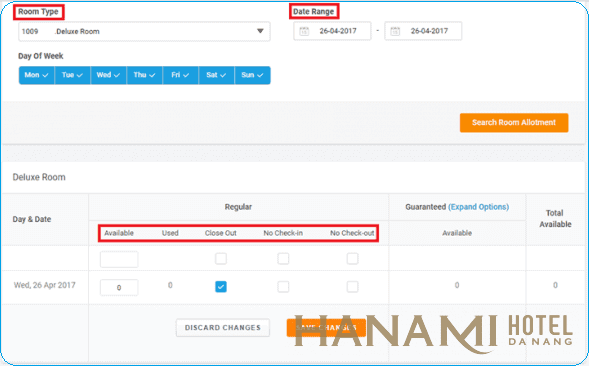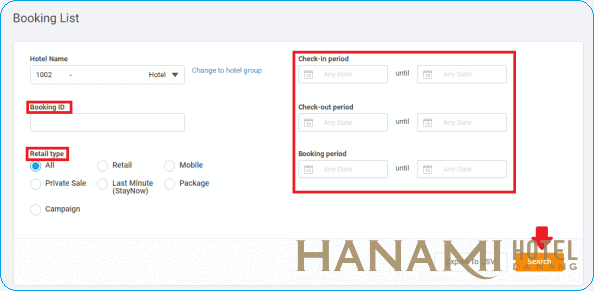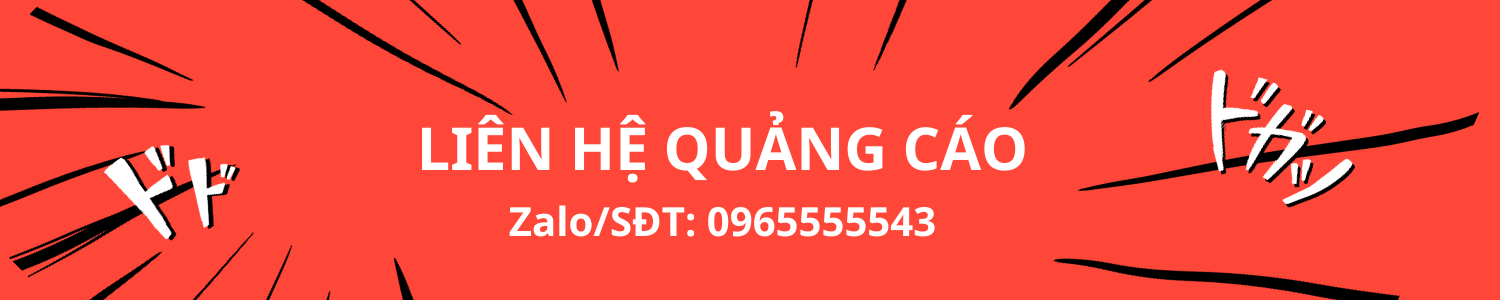Sau hơn 10 năm ra đời và phát triển, Traveloka hiện nay đang là một trong những kênh OTA được yêu thích nhất và được sử dụng rộng rãi. Bài viết dưới đây của Hanami Hotel Danang sẽ Hướng dẫn đăng ký bán phòng trên traveloka.com giúp những người đang kinh doanh khách sạn có thêm những thông tin mới nhất.
Đăng kí tài khoản trên Traveloka
Bước 1: Truy cập vào Traveloka.com
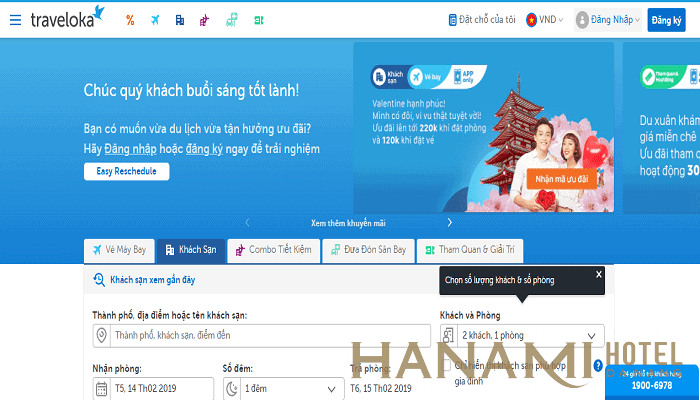
Bước 2: Kéo xuống chân trang của website, ở đây nhấn chọn “Đăng kí khách sạn của bạn”
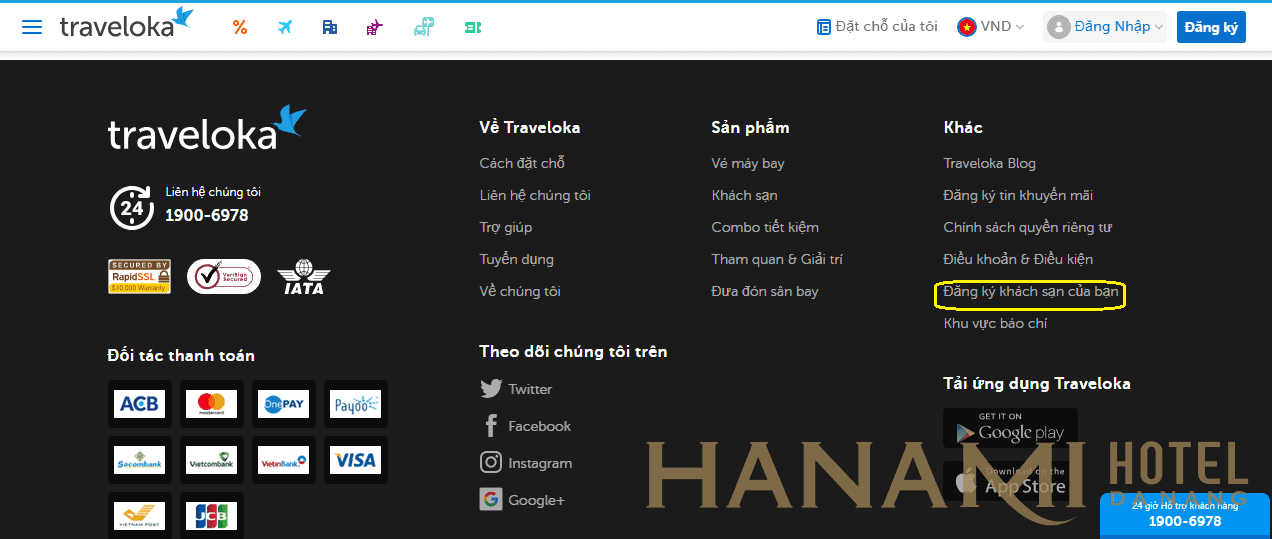
Bước 3: Khi giao diện được chuyển trang đăng ký, trong mục “Create New Listing”, bạn tiến hành điền thông tin về địa chỉ email, tên doanh nghiệp, loại hình kinh doanh (hotel, hostel, homestay, resort…). Sau khi yêu cầu được gửi đi, bạn sẽ chờ email xác nhận từ Traveloka.
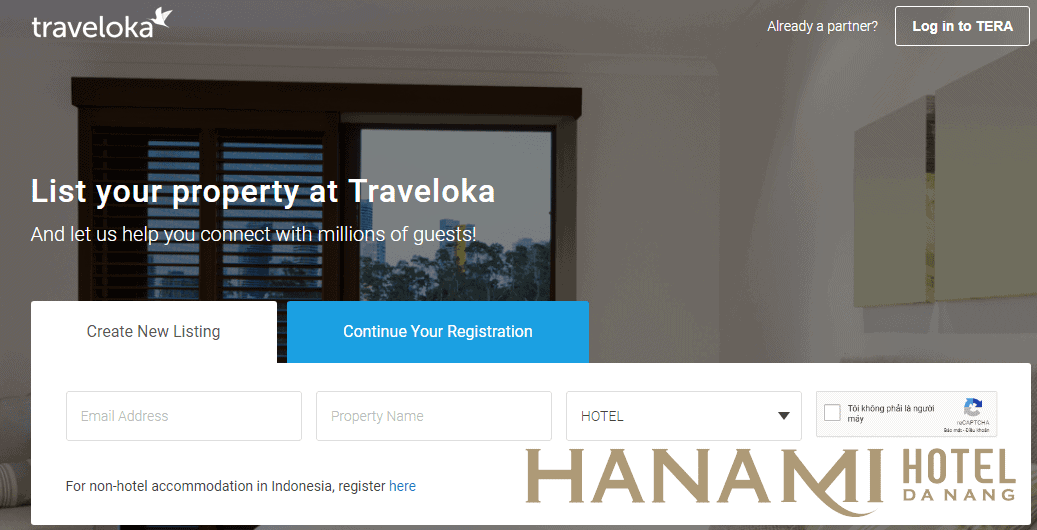
Bước 4: Kiểm tra email – Traveloka sẽ gửi cho bạn một đường link xác nhận đăng ký, nhấn vào link này sẽ chuyển bạn đến trang đăng ký khách sạn.
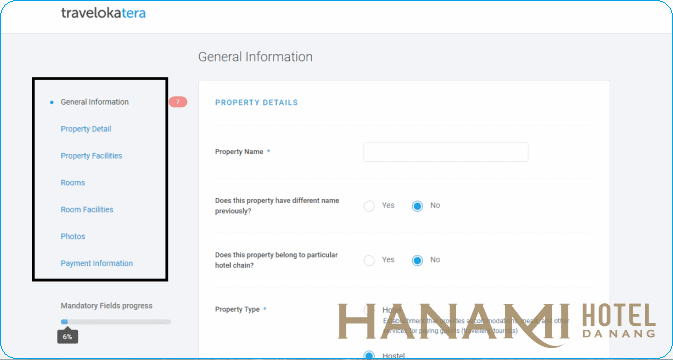
Tại đây, bạn điền đầy đủ và chính xác thông tin theo form của Traveloka:
- General Information (Thông tin chung)
- Property Detail (Chi tiết)
- Property Facilities (Cơ sở vật chất)
- Rooms (Phòng)
- Room Facilities (Tiện nghi phòng)
- Photos (Hình ảnh)
- Payment Information (Thông tin thanh toán)
Với mục có dấu (*) là phần bắt buộc phải điền, những dịch vụ cung cấp hay tiện ích mà cơ sở lưu trú chưa có thì có thể bỏ qua. Nếu thực hiện đúng các bước như vậy, bạn đã hoàn thành việc đăng ký tài khoản trên Traveloka.
Đăng nhập và cài đặt thông tin bán phòng trên Traveloka
Bước 1: Đăng nhập vào Traveloka theo link: https://tera.traveloka.com/register => bên phía góc phải màn hình chọn “Log in to TERA”
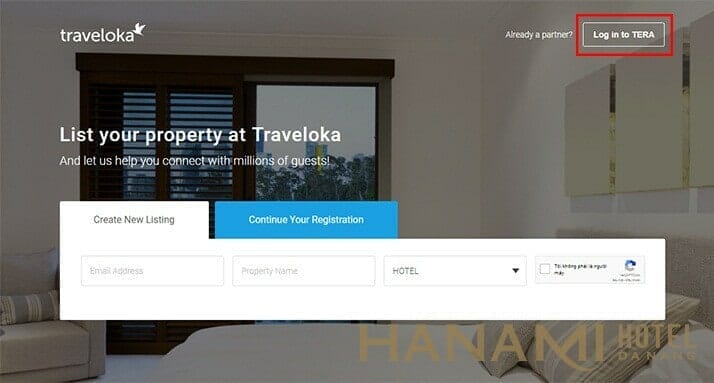
Điền vào “Tên đăng nhập” và “Mật khẩu” đã đăng ký trước đó để đến trang quản lý phòng của bạn.
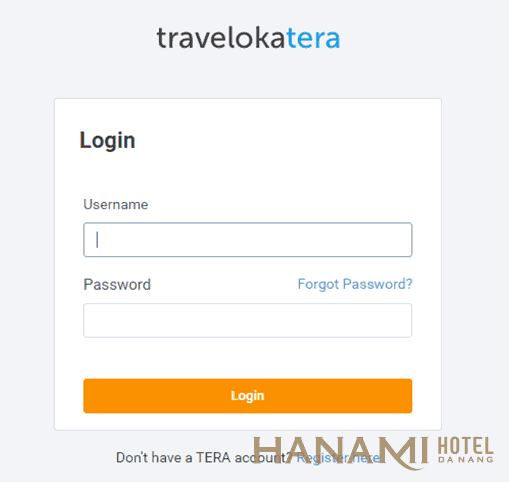
Trong trang quản lý, giao diện sẽ hiển thị 4 công cụ tương ứng với 4 chức năng hỗ trợ quản lý phòng chủ yếu, bao gồm: Room Rates (Giá phòng), Room Allotment (Phân bổ phòng), Booking List (Danh sách booking), Promotions (Chương trình khuyến mại).
Bước 2: Điều chỉnh Room rates (giá phòng)
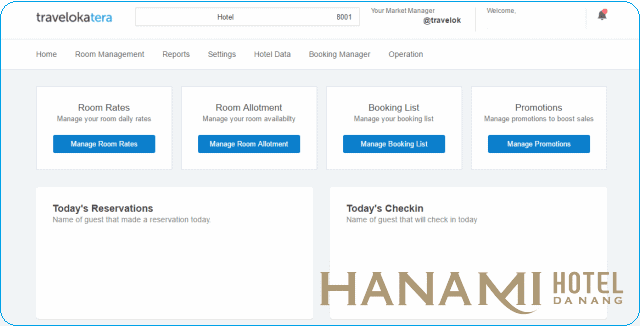
Nhấp chuột vào “Room rates” => chọn Room Type (loại phòng) để điều chỉnh thông tin phòng lưu trú theo từng ngày => chọn Search Room Rates để điều chỉnh mức giá theo các ô Singer Retail Rate, Retail Rate, Extra bed => nhấn Save changes để lưu thay đổi.

Bước 3: Cài đặt phân bổ phòng – Room Allotment (cho phép nhân bổ phòng trong một khoảng thời gian nhất định)
Nhấp chuột vào Room Allotment => Room Type (loại phòng) => Date range (chọn ngày) => Search Room Allotment. Sau đó chọn Regular để cập nhật tình trạng phòng:
- Available (có thể sử dụng)
- Close out (Không sử dụng)
- No check-in (Phòng không check-in)
- No Check-out (Phòng không check-out)
Bạn đánh dấu tick vào ô trống để cài đặt tình trạng phòng cho từng ngày và nhấn Save changes để thay đổi trạng thái phòng.
Bước 4: Thao tác với Danh sách booking (Booking List)
Chức năng này của Traveloka cho phép bạn quản lý và kiểm soát lượng đặt phòng, lịch check-in, check-out của khách trong khoảng thời gian nhất định.
Tại trang quản lý, nhấp chuột vào Booking List => Nhập vào Booking ID => Chọn khoảng thời gian cụ thể cho các mục: Check – in period, Check – out period và Booking Period => Nhấp vào Search.
Bước 5:
Cài đặt chương trình khuyến mãi – Promotions
Chọn Promotions => Add Promotion
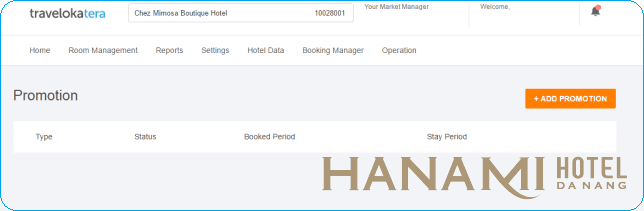
Sau đó chọn chương trình ưu đãi – loại hình khuyến mãi mà khách sạn muốn triển khai.
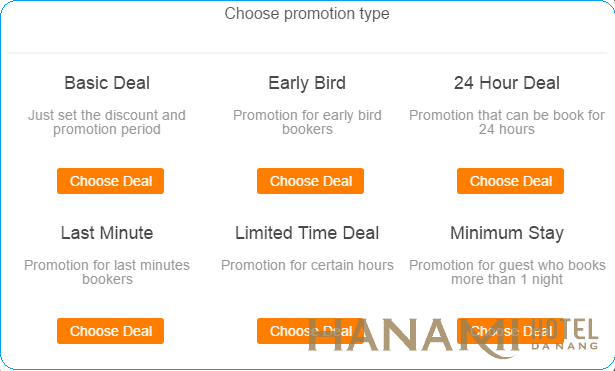
Tương ứng với từng chương trình khuyến mại, bạn phải điển đầy đủ các thông tin:
- Promotion name: Tên chương trình khuyến mại
- Booking Period: Thời hạn
- Check-in Date Period: Thời hạn nhận phòng
- Discount: Giá trị chiết khấu
- Addition Value: Lợi ích tăng thêm
- Conditions: Điều kiện
- Room Type: Loại phòng
- Cancellation Policy: Chính sách hủy phòng
Hy vọng những thông tin từ bài viết Hướng dẫn đăng ký bán phòng trên traveloka.com mà Hanami đem lại sẽ giúp bạn đăng kí thành công nền tảng Traveloka. Hẹn gặp lại qua các bài viết tiếp theo!
Về tác giả:
Chúng tôi không kiếm lợi nhuận từ nội dung đăng tải. Các bài viết đều được biên soạn và kiểm duyệt bởi đội ngũ tác giả và biên tập viên của công ty TNHH du lịch khách sạn Hana. Xem thêm: về tác giả